Якщо ви зіткнулися з помилкою, наприклад, VAC не зміг перевірити сеанс гри, і вам цікаво, як це виправити, значить, відвідали потрібну сторінку, тому що наш блог детально проінформує вас про те, чому виникає ця помилка та як її виправити без зусиль.
Counter-Strike: Global Offensive (CS: GO), багатокористувацький шутер від першої особи, є четвертою грою в серії Counter-Strike. Він розроблений Valve і Hidden Path Entertainment і останнім часом набуває великої популярності, оскільки зараз безкоштовний.
Але багато гравців стикалися з такими помилками, як «Помилка підбору матчів – VAC не зміг перевірити ігровий сеанс» як тільки вони починають гру. Таким чином, через цю помилку гравці не можуть підключитися до серверів підбору. Іноді це може дратувати, але хороша новина полягає в тому, що це можна виправити.
Що таке VAC?
VAC - це абревіатура від «Система захисту від читів клапанів». Це було розроблено для виявлення змінених інсталяцій і файлів конфігурації популярних ігор. Цей вбудований механізм виявлення, у свою чергу, допоможе запобігти використання ігор хакерами.
Якщо ви не можете перевірити сеанс гри, то цілком можливо, що деякі файли гри були пошкоджені, що викликає помилку.
Крім цього, основні причини, через які CS: GO VAC не може перевірити помилку, можуть бути такими:
- Пошкоджені файли CS: GO
- Якась помилка з клієнтом Steam
- Неможливість підключитися до серверів VAC у Steam
- Коли права програми були авторизовані неналежним чином
- Якась проблема розробника
Тому в цьому блозі ми надали ряд виправлень, які допоможуть вам виправити, що VAC не зміг перевірити сеанс гри.
10 найкращих Прості способи виправити CS: GO VAC не зміг підтвердити ваш сеанс гри:
Ось швидкі та прості рішення, щоб виправити CS: GO VAC не зміг перевірити сесію гри у 2020 році.
Виправлення 1: Перевірте файли гри
Якщо файли ваших ігор пошкоджені, це може бути причиною «CS: GO VAC не зміг підтвердити ваш ігровий сеанс» помилка. Ось як це можна вирішити:
- Перейдіть до сегмента «Бібліотека» в меню клієнта Steam.
- Клацніть правою кнопкою миші на грі та виберіть Властивості з контекстного меню.
- Перейдіть до «Локальні файли» та виберіть опцію під назвою «ПЕРЕВЕРІТЬ ЦІСНІСТЬ ІГРОВИХ ФАЙЛОВ».
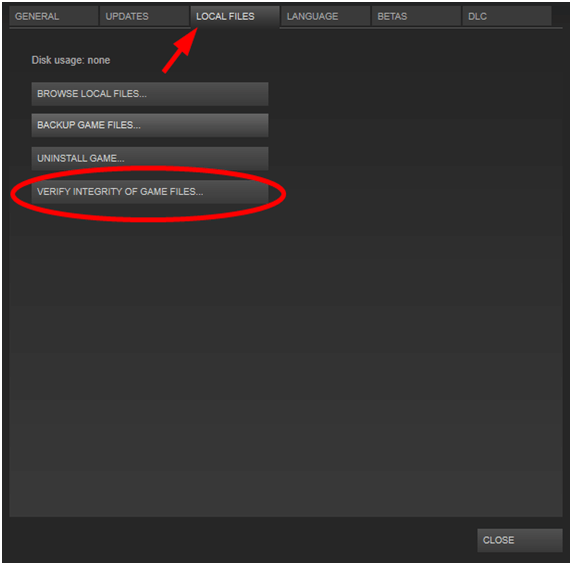
- Після завершення перевірки процесу файлів Steam закрийте вікно.
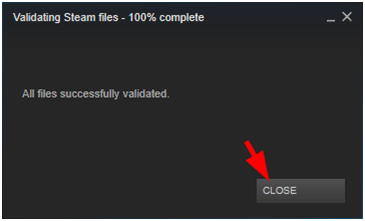
Тепер запустіть гру CS: GO, щоб перевірити, чи проблема не зникає чи повністю вирішена.
Детальніше: Як виправити повільне завантаження Steam [вирішено]
Виправлення 2: перезавантажте систему
Коли ваша ОС забороняє доступ до служби VAC, ви можете зіткнутися з помилкою CS: GO VAC, який не може перевірити.
Файли для читання-запису, які мають бути перевірені VAC, можуть бути перевірені антивірусним рішенням або службою індексації диска.
Якщо це так, ви можете просто перезавантажити комп’ютер із меню «Пуск». Перезавантаження завершить усі операції, а потім допоможе вам відновити гру без помилок. Однак, якщо помилка не зникає, перегляньте наступні рішення.
Виправлення 3: запустіть клієнт Steam від імені адміністратора
Ви можете виправити, що VAC не зміг перевірити сеанс гри, запустивши клієнт Steam від імені адміністратора. Якщо VAC не може отримати доступ до файлів, він не може перевірити джерело.
Цю проблему можна вирішити, запустивши Steam з правами адміністратора:
- Повністю вийдіть із Steam.
- Перейдіть до каталогу встановлення Steam і введіть його розташування в браузері файлів: C:\Program Files (x86)\Steam
- Клацніть правою кнопкою миші на Файл Steam.exe і виберіть параметр Властивості.
- Тепер поставте прапорець поруч із «Запустити цю програму від імені адміністратора» на вкладці Сумісність.
- Далі натисніть «Застосувати», а потім виберіть «добре.”
Опублікуйте це, перевірте проблему, щоб побачити, чи вирішено вона чи ні.
Виправлення 4: перезавантажте клієнт Steam
Отримання помилки «CS: GO VAC не вдається перевірити» це не ваша вина, але це відбувається через деякі проблеми з підробкою та маніпуляціями з клієнтом Steam. Почніть із запуску операцій системи Steam.
Давайте знайдемо спосіб, яким ви можете перезавантажити систему.
1. Steam написано у верхньому лівому куті, і ви повинні натиснути на нього, а потім натиснути кнопку Вийти.
2. Перейдіть до клієнта Steam і відкрийте його знову.
3. Натисніть Steam ще раз і переконайтеся, що ви натиснули на «вийти в автономний режим», кнопку.
4. Тепер спробуйте натиснути «Перезапустити в автономному режимі».
5. Торкніться Steam знову, а потім натисніть на "виходити в інтернет."
6. Натисніть кнопку Restart, а потім натисніть кнопку
7. Запустіть гру ще раз і перевірте, чи все ще з’являється повідомлення про помилку.
Детальніше: Windows 10 100% використання диска в диспетчері завдань [Виправлено]
Виправлення 5: відремонтуйте свій клієнт Steam
Тепер, якщо ви все ще не зробили, то вам доведеться відремонтувати клієнт Steam. Виконайте наведені нижче дії, щоб відновити клієнт Steam, щоб позбутися від CS: GO VAC, який не може перевірити помилку:
1. Натисніть на пар, а потім вийдіть з нього.
2. Натисніть кнопку запуску комп’ютера.
3. Введіть на «Командне поле» коли він з'являється.
4. Натисніть на «Запустити від адміністратора» кнопку.
5. Введіть C: Program File
6. Натисніть Enter на клавіатурі.
7. Ще раз натисніть на Steam і запустіть клієнт Steam.
Виправлення 6: Вимкніть стороннє програмне забезпечення
Іноді стороннє програмне забезпечення може конфліктувати з грою та викликати «VAC не зміг перевірити сеанс гри». У цьому випадку вам потрібно видалити з комп’ютера ненадійне стороннє програмне забезпечення.
Ви можете зробити це, відвідавши панель керування та видаливши ненадійні програми, клацнувши правою кнопкою миші на їх імені та вибравши «Видалити” варіант.
Виправлення 7: виключити каталог ігор із антивірусного сканування
Коли антивірус починає пасивно сканувати каталог ігор, це може призвести до нездатності CS: GO VAC перевірити ігровий сеанс.
Отже, якщо вам цікаво, як вирішити цю проблему, не хвилюйтеся, тому що це дуже легко. Просто внесіть гру та каталог Steam в білий список, щоб антивірус не сканував їх автоматично.
Відвідайте антивірусна програма налаштування та додайте гру, а також каталог Steam до списку виключених папок.
Виправлення 8. Перейдіть на новий обліковий запис
Деякі користувачі також припускають, що помилка автентифікації VAC також може бути пов’язана з вашим обліковим записом. Ви можете змінити свій обліковий запис таким чином, щоб грати в ігри:
- Відвідайте Steam і натисніть кнопку меню Steam.
- Потім змініть обліковий запис, створивши новий обліковий запис.
Виправлення 9: Оновіть графічний драйвер вашої системи
Щоразу, коли виникають проблеми з іграми у вашій системі або візуальними компонентами вашої системи та якщо наведені вище виправлення поки що не були корисними, то це може свідчити про те, що ваша система стикається з основним проблема.
Це можуть бути пошкоджені або застарілі драйвери, які призводять до помилки «VAC не зміг перевірити сеанс гри». Нижче описано, як це зробити оновити драйвери відеокарти.
Оновлення графічних драйверів за допомогою Інструмент оновлення біт-драйверів може допомогти вам повністю вирішити проблему з VAC і клієнтом Steam.

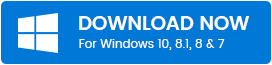
Ви можете відвідати офіційний веб-сайт інструмента Bit Driver Updater і встановити його у своїй системі. Потім ви можете виконати повне сканування системи за допомогою інструмента, щоб визначити потенційні проблеми, пов’язані з драйверами.
Далі ви оновлюєте та встановлюєте останні версії драйверів за допомогою функції оновлення в один клік.

Опублікуйте це, відкрийте Steam і подивіться, чи можете ви грати в гру і чи ваша система працює безперебійно. Якщо так, то причиною проблеми VAC були несправні драйвери.
Детальніше: Найкраще безкоштовне програмне забезпечення для оновлення драйверів для Windows
Виправлення 10: Перевстановіть CS: GO
Зрештою, якщо все інше виявиться марним, ви можете спробувати перевстановити клієнт Steam, щоб вирішити проблему, коли CS: GO VAC не зміг перевірити вашу сесію гри.
Це виправить помилкові налаштування та допоможе грі отримати доступ до потрібних файлів. Перейдіть до бібліотеки Steam і знайдіть гру CS: GO. Потім ви можете клацнути правою кнопкою миші назву гри, щоб вибрати опцію керування. Потім ви можете вибрати варіант видалення, щоб розпочати процес видалення.
Нарешті, після повного видалення CS: GO ви можете знову клацнути правою кнопкою миші гру, щоб знову встановити її у вашій системі.
Підсумок: як перевірити VAC в CS: GO
Отже, ми підійшли до завершального пункту блогу «VAC не зміг перевірити сеанс гри». Сподіваємося, наші рішення та пропозиції спрацювали для вас.
Якщо всі перераховані вище прийоми не вдалися, то ви можете спробувати зв’язатися з розробниками електронною поштою. Ви можете детально пояснити свою проблему команді підтримки та попросити її вирішення.
Вони повинні мати можливість повернути вашу гру в потрібну форму, і ви зможете знову грати у свою гру гладко.